Sistem Pemantauan lan Kontrol PENTAIR INTELLISYNC

Unduh Pentair Home App

Pentair Home minangka aplikasi gratis sing kasedhiya kanggo piranti digital seluler iPhone®, iPad® lan iPod touch® ing iTunes® utawa ing Google Play® kanggo kabeh piranti Android™.
Cathetan: Persyaratan OS minimal: Apple® (versi IOS 11), Android (versi 6).
Download Pandhuan pangguna IntelliSync Pentair Home App saka www.pentair.com
iOS seluler: Pindai kode bar utawa bukak Apple Store kanggo ndownload aplikasi Pentair Home.
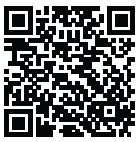
seluler Android: Pindai kode bar utawa bukak Toko Goggle kanggo ndownload aplikasi Pentair Home.

Ndhaptar, Nggawe Akun lan Mlebet


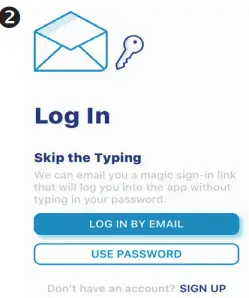
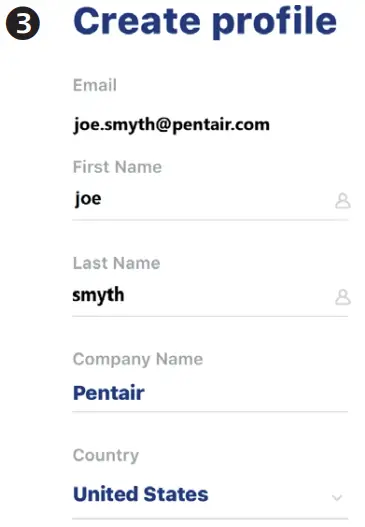
- Bukak lambang aplikasi Pentair Home ing piranti seluler sampeyan.
- Saka kaca Login, tutul Ndaftar kanggo nggawe akun anyar. Yen sampeyan wis ndhaptar: Ketik alamat Email lan sandhi.
- Ing kaca SIGN UP ketik alamat Email lan sandhi sing kuwat. Kabeh tandha centhang Ijo nyukupi syarat sandi sing kuat (! # $ & ' ( ) * + koma ? : = ? @ [ ] spasi minangka karakter khusus sandi sing bisa ditampa).
- Tutul kothak centhang ing jejere "Aku wis maca Kebijakan Privasi lan setuju karo Katentuan lan Layanan".
- Tutul GAWE AKUN. Tutul KIRIM VERIFIKASI kanggo ngirim Email verifikasi menyang akun Email sing wis kadhaptar. Sampeyan bakal nampa Email saka no-reply@verificationemail.com. Pilih Verifikasi Alamat Email kanggo konfirmasi akun. Pesen ditampilake sing nuduhake registrasi sampeyan wis dikonfirmasi. Tutul Login (tengen ndhuwur layar).
Tandha tembung lan logo Bluetooth® minangka merek dagang kadhaptar sing diduweni dening Bluetooth SIG, Inc. lan panggunaan merek kasebut dening Pentair Management Company ana lisensi. Merek dagang lan jeneng dagang liyane yaiku sing nduweni. iPhone®, iPad®, iPod touch®, Apple® App Store® lan iTunes® minangka merek dagang kadhaptar Apple Inc. ing Amerika Serikat lan/utawa negara liyane. Google Play® lan Android® minangka merek dagang kadhaptar saka Google LLC ing Amerika Serikat lan/utawa negara liya.
Nyambungake piranti seluler menyang jaringan asal

- Dashboard: Sawise mlebu: Tutul Tambah Piranti (lambang tetes banyu) banjur tutul IntelliSync kanggo nambah piranti iki menyang piranti seluler sampeyan.
- Unit IntelliSync™: Geser tutup ndhuwur munggah. Pencet terus tombol MODE nganti 3 detik nganti LED KONEKSI kedhip. IntelliSync siap kanggo teknologi nirkabel Bluetooth®.
- Uripake Bluetooth ing piranti seluler sampeyan: Ing kaca Tambah Piranti, tutul IntelliSync. Kaca Instalasi (IntelliSync) ditampilake. Tutul TERUS. Tampilan kaca Paring Bluetooth.
- Tutul TERUS. SCANNING… ditampilake. Tutul PNRXXXXXX (ID Piranti ngenali IntelliSync). Tutul TERUS. IntelliSync (piranti) saiki dipasangake karo piranti seluler sampeyan.
- Sambungake menyang Router WiFi 2.4 GHz: Tutul jeneng (SSID) jaringan asal banjur ketik sandhi. Tutul TERUS kanggo nyambung menyang jaringan asal. "Data WiFi Dikirim" ditampilake. Ketik sandhi jaringan asal, banjur tutul SAMBUNG. Instalasi Rampung tampilan. Tutul TERUS. Ing Profile tampilan kaca. Tutul lokasi kolam sampeyan banjur tutul SIMPEN.
- Tutul TERUS nalika "Pasang Rampung" ditampilake. IntelliSync Control and Monitoring System profile lan kaca lokasi ditampilake. IntelliSync: Pilih Alamat dalan ing ngendi IntelliSync Control and Monitoring System dumunung. Sampeyan uga bisa nambah lokasi liyane ing peta sing ditampilake. MY DEVICES kaca tampilan. Terusake Tambah Piranti.
Tambah Piranti

- Pirantiku: Tutul jeneng Piranti Produk (IntelliSync) kanggo nampilake kaca Tambah Piranti.
- Tambah piranti: Tutul jeneng piranti kanggo nyambungake piranti sing dipilih (pompa IntelliFlo®, SuperFlo® VS). Piranti sing Didhukung (pirsani Pandhuan Instalasi kanggo dhaptar lengkap): Kanggo siji banyu, siji IntelliSync ndhukung rong pompa (IntelliFlo lan SuperFlo VS), lan sensor suhu banyu lan udhara.
Kontrol Dashboard
 Kaca ngarep Dashboard. Nampilake piranti sing diinstal. Tutul Ngarep saka kaca liyane kanggo bali menyang Dashboard.
Kaca ngarep Dashboard. Nampilake piranti sing diinstal. Tutul Ngarep saka kaca liyane kanggo bali menyang Dashboard. Pirantiku: Tampilake piranti sing diinstal. Tutul piranti kanggo ngakses setelan piranti.
Pirantiku: Tampilake piranti sing diinstal. Tutul piranti kanggo ngakses setelan piranti. Jadwal acara mingguan.
Jadwal acara mingguan. Kaca akun. Sunting Profile, Kabar.
Kaca akun. Sunting Profile, Kabar.
![]()
- Owahi Dashboard. Uga, akses Setelan saka kaca piranti.
- View saiki Tandha.
KONTAK
- 1620 HAWKINS AVE., SANFORD, NC 27330
- 919-566-8000 – 10951 WEST LOS ANGELES AVE., MOORPARK, CA
- 93021 805-553-5000
- P/N 523415.B 8/2020
- © 2020 Pentair.
- www.pentair.com
- Dhukungan Teknis: 800-831-7133

Dokumen / Sumber Daya
 |
Sistem Pemantauan lan Kontrol PENTAIR INTELLISYNC [pdf] Pandhuan pangguna INTELLISYNC, Sistem Monitoring dan Kontrol, Sistem Kontrol, Sistem Monitoring, Sistem, Sistem Monitoring INTELLISYNC |




